CAD图纸如何绘制牵引线?CAD图纸制作牵引线的技巧
发布时间:2022-05-16 16:03:13 作者:佚名  我要评论
我要评论
大家在绘制CAD图纸的时候,需要绘制格式各样的图形,那大家知道CAD图纸中怎样绘制牵引线吗?下面小编给大家带来了CAD图纸制作牵引线的技巧,一起来看看吧
CAD图纸如何绘制牵引线?很多小伙伴还不知道怎么操作,别着急,下面给大家整理了相关内容的操作步骤分享给大家,还不知道的小伙伴快来学习一下吧,希望能够帮助到大家。
第1步
首先在我们电脑桌面上边找到CAD编辑器的图标,然后双击点击这个图标,进入到CAD编辑器的操作界面。

第2步
进入到CAD编辑器的操作界面,在编辑器中打开图纸或者是新建一个图纸文件,然后点击界面上方的编辑器。

第3步
进入到该界面之后,我们在绘图的工具中找到指引线这个工具,并点击这个工具。

第4步
在该界面当中,我们需要选择指引线的起点和开头,然后点击回车键。

第5步
我们可以在该界面的左侧属性的选框内,设置你所画的指引线的设置,主要是按照自己的需求设置。

以上就是小编给大家带来了的全部内容了,感谢大家的阅读!希望这篇教程解答能对大家有所帮助。更多相关软件教程请关注脚本之家。
相关文章
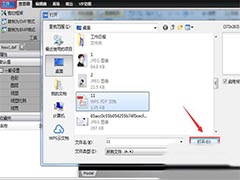 CAD制图时经常会遇到图案填充问题,很多图形为了更好的表达清楚内容,会进行图案的填充,下面小编给大家带来了CAD快速填充图案的技巧,需要的用户可以来了解一下2022-05-13
CAD制图时经常会遇到图案填充问题,很多图形为了更好的表达清楚内容,会进行图案的填充,下面小编给大家带来了CAD快速填充图案的技巧,需要的用户可以来了解一下2022-05-13 CAD是一款辅助设计软件,用于二维绘图、详细绘制、设计文档和基本三维设计,同时我们还可以使用CAD绘制简单的绘画,一起来看看吧2022-05-12
CAD是一款辅助设计软件,用于二维绘图、详细绘制、设计文档和基本三维设计,同时我们还可以使用CAD绘制简单的绘画,一起来看看吧2022-05-12 cad约束栏中将隐藏约束全部显示,再删除约束即可关掉,下面就是小编给大家带来的详细操作步骤,需要的用户可以来了解一下2022-05-12
cad约束栏中将隐藏约束全部显示,再删除约束即可关掉,下面就是小编给大家带来的详细操作步骤,需要的用户可以来了解一下2022-05-12 CAD中我们想要绘制一只螳螂大家知道怎么绘制呢?我们需要怎么操作呢?今天小编就带大家一起来学习一下,一起来看看2022-05-11
CAD中我们想要绘制一只螳螂大家知道怎么绘制呢?我们需要怎么操作呢?今天小编就带大家一起来学习一下,一起来看看2022-05-11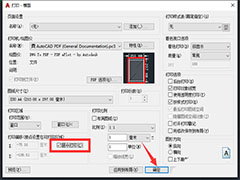
cad图纸打印出来很小是怎么回事? cad图纸打印比例变小的解决办法
cad图纸打印出来很小是怎么回事?cad中的图纸打印出来发现一个问题,就是图纸打印出啦变小了,不是1:1打印的,该怎么办呢?下面我们就来看看cad图纸打印出来太小的解决办法2022-05-11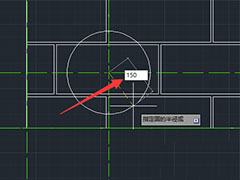 CAD如何精准定位?cad中绘制的图纸,想要精确定位,我们可以使用断点捕捉精准定位,该怎么操作呢?下面我们就来看看CAD断点捕捉功能实现精准定位的技巧2022-05-11
CAD如何精准定位?cad中绘制的图纸,想要精确定位,我们可以使用断点捕捉精准定位,该怎么操作呢?下面我们就来看看CAD断点捕捉功能实现精准定位的技巧2022-05-11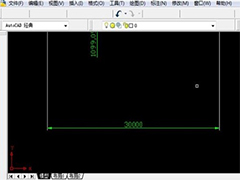 还有很多用户不清楚CAD线型管理器在哪?本文就为大家带来了CAD线型管理器调出方法,需要的朋友赶紧看看吧2022-04-28
还有很多用户不清楚CAD线型管理器在哪?本文就为大家带来了CAD线型管理器调出方法,需要的朋友赶紧看看吧2022-04-28 CAD快捷键命令有哪些 ,下面小编就先来给大家介绍一下浩辰CAD制图软件中CAD快捷键命令大全,需要的朋友一起看看吧2022-04-27
CAD快捷键命令有哪些 ,下面小编就先来给大家介绍一下浩辰CAD制图软件中CAD快捷键命令大全,需要的朋友一起看看吧2022-04-27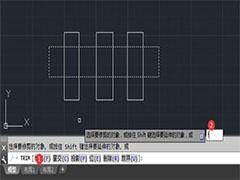 Cad是工程师和设计师工作时必不可少的制图软件,但是不少朋友不知道CAD怎么裁剪多余部分,本文就为大家带来了详细介绍,一起看看吧2022-04-26
Cad是工程师和设计师工作时必不可少的制图软件,但是不少朋友不知道CAD怎么裁剪多余部分,本文就为大家带来了详细介绍,一起看看吧2022-04-26 CAD怎么画可口的樱桃?经常使用cad绘制一些图形,想要绘制樱桃,该怎么绘制这个图形呢?下面我们就来看看简笔画樱桃cad的画法2022-04-15
CAD怎么画可口的樱桃?经常使用cad绘制一些图形,想要绘制樱桃,该怎么绘制这个图形呢?下面我们就来看看简笔画樱桃cad的画法2022-04-15



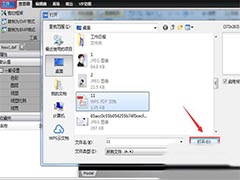



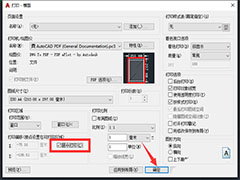
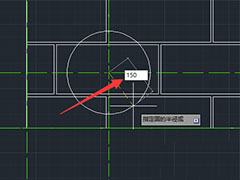
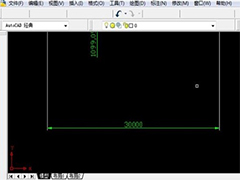

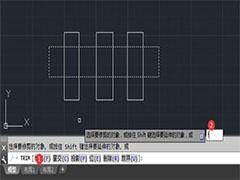

最新评论